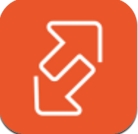



线框图如下。

模型图。

模型图。

[page]
1、建立如图的BOX。

2、选中如图的线,细分边,得到如图所示的线条。

3、调整点的位置,然后再加线,方便做轮廓。

4、选中如图所示的点在侧视图中进行拉伸。

[page]
5、进行切割、焊接、拉伸到如图的状况。

6、删除如图的面,然后进行拉伸、复制,并焊接对应点的位置。


8、继续选中U盘的挂线部分,进行很小的倒角,使他的周围比较尖锐,如图。

[page]
9、加meshsmooth光滑一个看效果图。

10、整体效果如图。

11、继续细化,如图选择边,然后进行细分。

12、调整点到如图所示的样子。

[page]
13、选择如图所示的一圈多边形进行缩小,倒角。

14、选择如图所示的一圈多边形进行缩小,倒角,然后meshsmooth得到如下的效果。

15、渲染后的效果如图。

16、将其中的线重新布置。

[page]
17、选中如图的面用insert命令重新插入一个新的面。

18、然后对这个在进行倒角,得到的效果如图。

19、继续选中中间的两组边进行细分得到如图效果,并进行调整点。

20、继续调整到如图的位置,选择如图的面。

[page]
21、拉伸、倒角、得到如图的效果。

22、细分得到的效果如图。

23、然后到反面把线调整一下再布线。

24、效果如图。

主要部分完成了,本教程虽然比较简单但还是用到了POLY建立模型的很多工具比如connect、cut、chamfer、bevel、extrude、insert、meshsmooth等等。